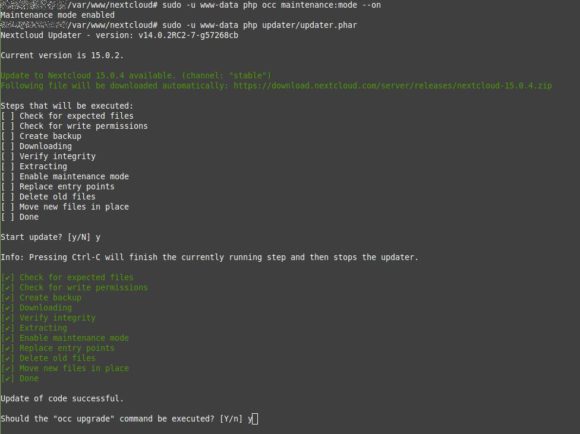Nextcloud Updates: 15.0.4, 14.0.7 und 13.0.11 stehen bereit
Die Entwickler der Nextcloud haben Wartungs-Versionen zur Verfügung gestellt. Genau genommen handelt es sich dabei um 15.0.4, 14.0.7 und 13.0.11. Es gibt keine Neuerungen, sondern üblichen Sicherheits- und Stabilitäts-Updates.
Nextcloud 15.0.4 mit etwas über 40 Änderungen
Bei Nextcloud 15.0.4 sind knapp über 40 Änderungen eingeflossen. Fixes gibt es bei der Versionierung und auf das Design wurde verbessert. Besonders heben die Entwickler dabei die Theme mit hohem Kontrast und Barrierefreiheit hervor.
Version 14.0.7 wurde mit knapp unter 30 Änderungen verbessert und bei Nextcloud 13.0.11 sind es noch weniger. Je weniger Änderungen, desto stabiler könnte man schlussfolgern.
Allerdings muss man darauf hinweisen, dass Nextcloud 13 nicht mehr lang unterstützt wird. Deswegen sollten Anwender bald auf 14 oder 15 umstellen. Wer 13 trotzdem länger betreiben möchte, kann bei der Nextcloud GmbH einen LTS-Service (Long Term Support) kaufen. Damit erhältst Du weiterhin Updates.
Alle Änderungen und Neuerungen findest Du im Changelog.
Wie spiele ich das Update ein?
Da gibt es im Prinzip zwei Möglichkeiten. Entweder über die Web-Oberfläche oder via Kommandozeile. Da ich einen eigenen Server besitze, bevorzuge ich in der Zwischenzeit ein Upgrade via Kommandozeile.
Tipp: Wie Du Nextcloud auf Ubuntu 18.04 installierst, findest Du Schritt für Schritt in diesem Beitrag. Das Sahnehäubchen ist dann, LibreOffice Online (CODE) zu integrieren.
Zunächst einmal versetzen wir unsere Instanz in den Wartungsmodus (Maintenance Mode) und das funktioniert bei mir so. Natürlich musst Du erst in das Verzeichnis Deiner Instanz wechseln oder die Befehle entsprechend mit Pfaden anpassen:
sudo -u www-data php occ maintenance:mode --on
Danach führen wir das eigentliche Update aus:
sudo -u www-data php updater/updater.phar
Als Screenshot sieht die ganze Sache so aus:
Nachdem das Upgrade eingespielt ist, fragt Dich das System, ob der Wartungsmodus deaktiviert werden soll. Das bejahe ich immer, weil es einen Befehl spart. Es könnte aber sein, dass Du gleich weitere Wartungsarbeiten durchführen willst und der Wartungsmodus zunächst aktiv bleiben soll. Möchtest Du den Maintenance Mode manuell deaktivieren, funktioniert das wie folgt:
sudo -u www-data php occ maintenance:mode --off
Da es sich um einen kleinen Versionssprung handelt, sollte das Upgrade schnell und reibungslos durchgeführt sein. Bei mir haben 2 Instanzen problemlos funktioniert. Das hat jeweils keine 5 Minuten gedauert.
Nette Pi-Konstellation
Suchst Du ein VPN für den Raspberry Pi? NordVPN* bietet einen Client, der mit Raspberry Pi OS (32-Bit / 64-Bit) und Ubuntu für Raspberry Pi (64-Bit) funktioniert.